win10アップデート1909が失敗した場合の対処法
- 爱喝马黛茶的安东尼オリジナル
- 2020-01-10 14:59:1519161ブラウズ

現在、Windows 10 1909 の更新プログラムは、完全なインストール ISO をダウンロードするか、Windows Update サービスでのみアップグレードできます。ただし、Win10 1909 システムを更新するときに、アップデートに失敗し、最新の機能が使用できなくなります。この問題はどのように解決すべきでしょうか?以下に解決策を詳しく紹介します。
Microsoft MSDN オリジナル Win10 1909 64 ビット ISO イメージのダウンロード アドレス:
ed2k://|file|cn_windows_10_consumer_editions_version_1909_x64_dvd_76365bf8.iso|5539463168|19806F45770634B1C029054 F7CA7C439|/
Microsoft MSDN オリジナル Win10 1909 32 ビット ISO イメージのダウンロード アドレス:
ed2k://|file|cn_windows_10_business_editions_version_1909_x86_dvd_09290f8c.iso|3781249024|7C60A943AE1D8AE6B5F72743 D2E74EE2|/

最初のステップ: 更新されたキャッシュ ファイルを削除します
1. Windows Update サービスをオフにする必要があります。 [スタート] メニューを右クリックし、[コンピュータの管理] → [サービスとアプリケーション] → [サービス] を選択し、Windows Update サービスを見つけてオフにします。
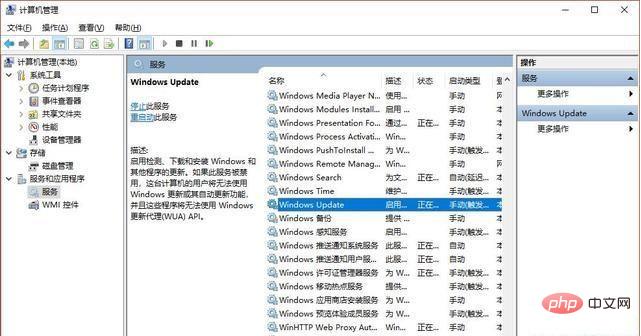
#2. 次に、一時更新キャッシュ ファイルを削除し、C:\Windows\SoftwareDistribution フォルダー (c はシステム ディスク) を開き、ダウンロード ファイルを削除する必要があります。および DataStore フォルダー内のすべてのファイル。
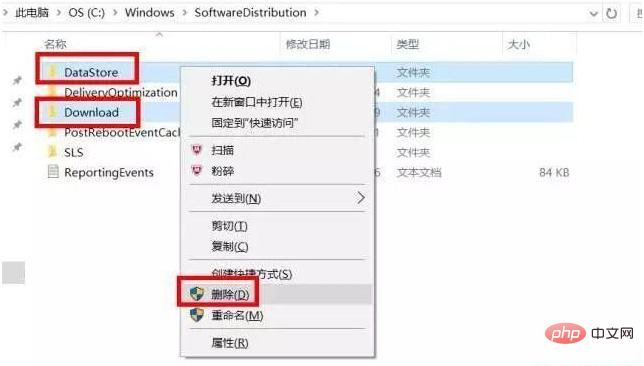
#3. 削除後、Windows Update サービスを再起動します。方法は上記のシャットダウン手順と同じです。見つけてオンにします。
2 番目の手順: BITS およびその他の関連サービスを有効にする
最初の方法を試してもまだ更新できない場合は、次の手順を試してください: BITS、Windows を確認するUpdate、Windows インストーラー、ソフトウェア保護などのサービス設定がオンになっているかどうか。オンになっていない場合は、オンにする必要があります。
1. まずスタート メニューをクリックし、「サービス」を検索して開きます。 「Background Intelligent Transfer Services」サービスを見つけてダブルクリックして開きます。
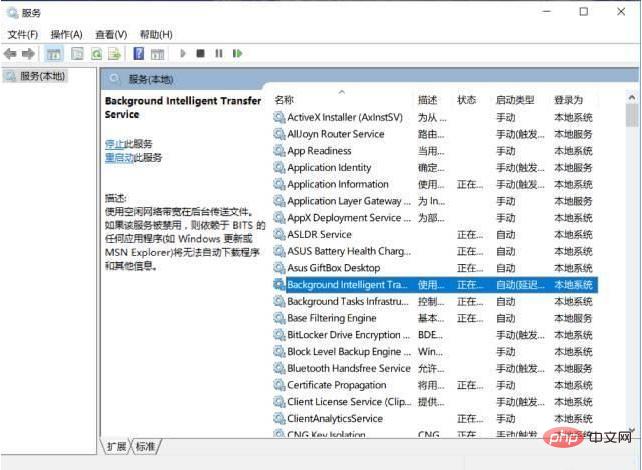
2. [全般] タブをクリックし、[スタートアップの種類] を [自動] または [手動] オプションとして選択します。次に、「サービスステータス」の下の「有効にする」ボタンをクリックし、「適用」を選択して「OK」を選択します。
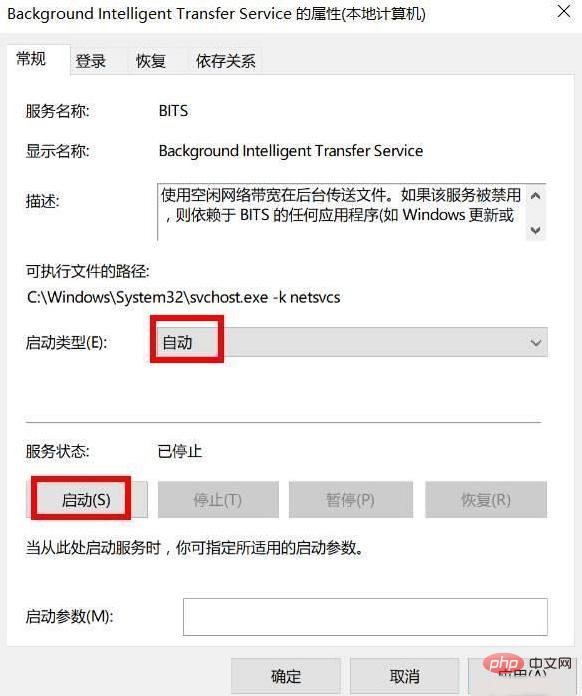
次に、同じ方法を使用して、「暗号化サービス」、「ソフトウェア保護」、「Windows インストーラー」、「Windows Update」などのサービスを有効にします。この時点で、Windows Update を再試行して、問題があるかどうかを確認します。
第 3 のステップ: Windows Update 機能を修復する
Windows Update 機能の障害によって更新失敗の問題が発生する場合、上記の方法でも問題が解決できない場合, Windows Update 機能の修復を試みることができます。
1. CMD コマンド プロンプトを管理者として実行し、コマンド DISM.exe /Online /Cleanup-image /Restorehealth を入力して Enter キーを押して実行します。このコマンドは、破損または欠落している Windows システム ファイルを自動的に修復できます。

#2. スキャンの進行状況が 100% に達するまで待ちます (通常、このプロセスには数分かそれ以上かかります)。正常に検出された場合は、「コンポーネントストレージの損傷は検出されませんでした。操作は正常に完了しました。」と表示されます。
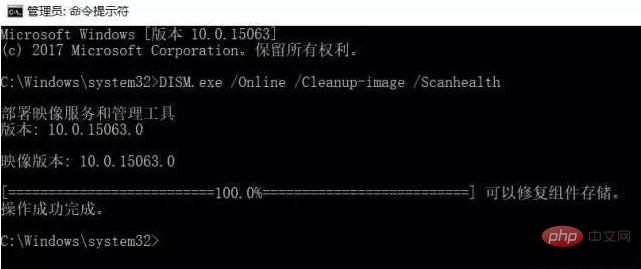
3. 次に、次のコマンドを入力して Enter キーを押して実行します: DISM.exe /Online /Cleanup-image /Restorehealth
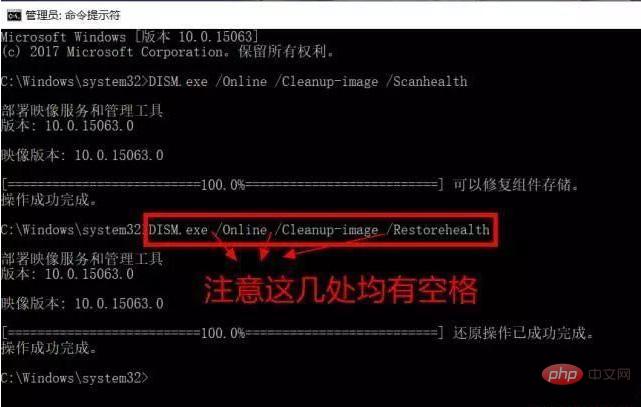
同様に、進行状況が 100% に達するまで待ちます。途中で問題が発生した場合は自動的に修復され、「復元操作は正常に完了しました」と表示されます。上記の修復が完了したら、コマンド プロンプト ウィンドウを閉じます。次に、「Windows の設定」-「更新とセキュリティ」-「Windows Update」を開き、Windows Update を再実行します。
注: 上記の方法がいずれも機能しない場合は、システムに問題がある可能性があります。 Dr. Han Installation Master を使用して、ワンクリックで win10 システムを再インストールすることをお勧めします。
詳細な FAQ については、PHP 中国語 Web サイトをご覧ください。
以上がwin10アップデート1909が失敗した場合の対処法の詳細内容です。詳細については、PHP 中国語 Web サイトの他の関連記事を参照してください。

